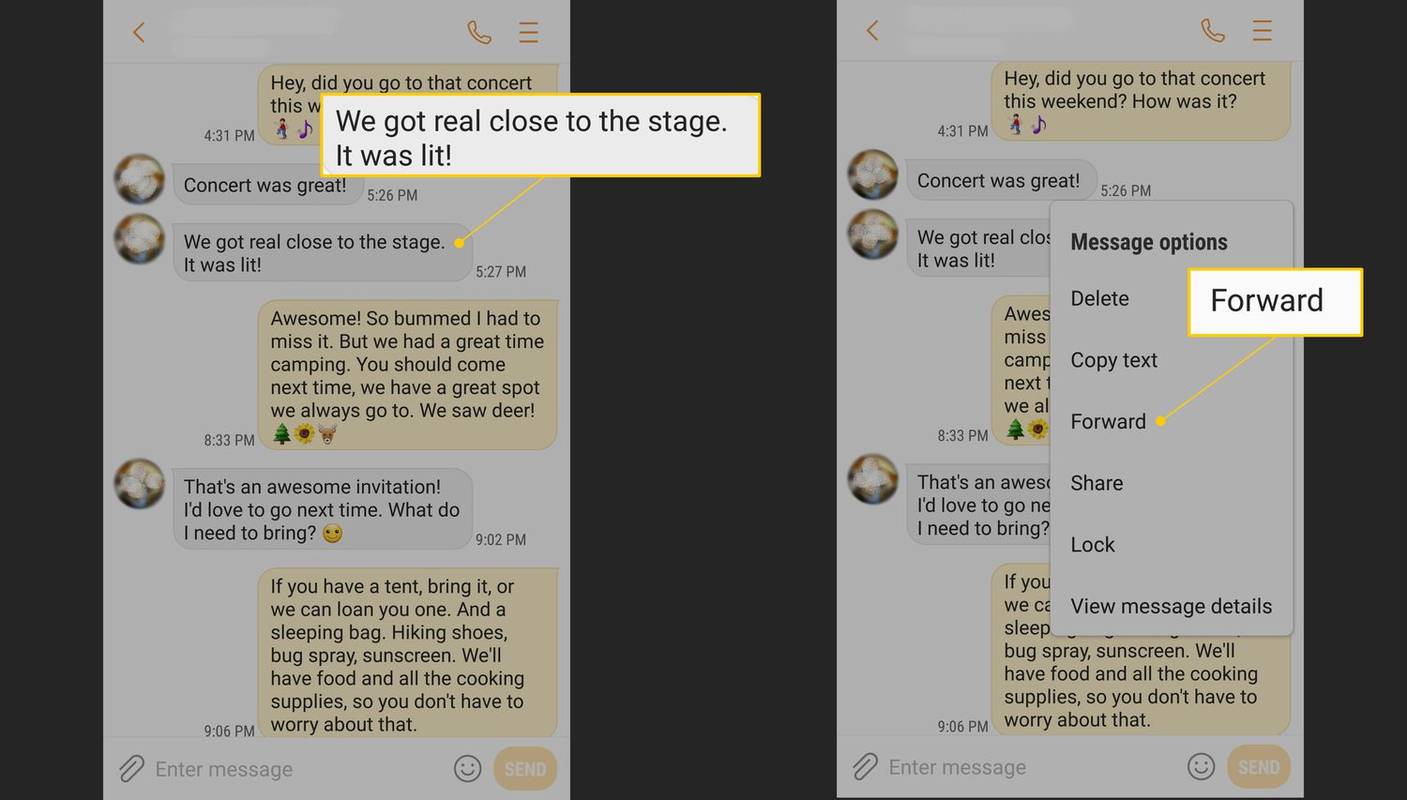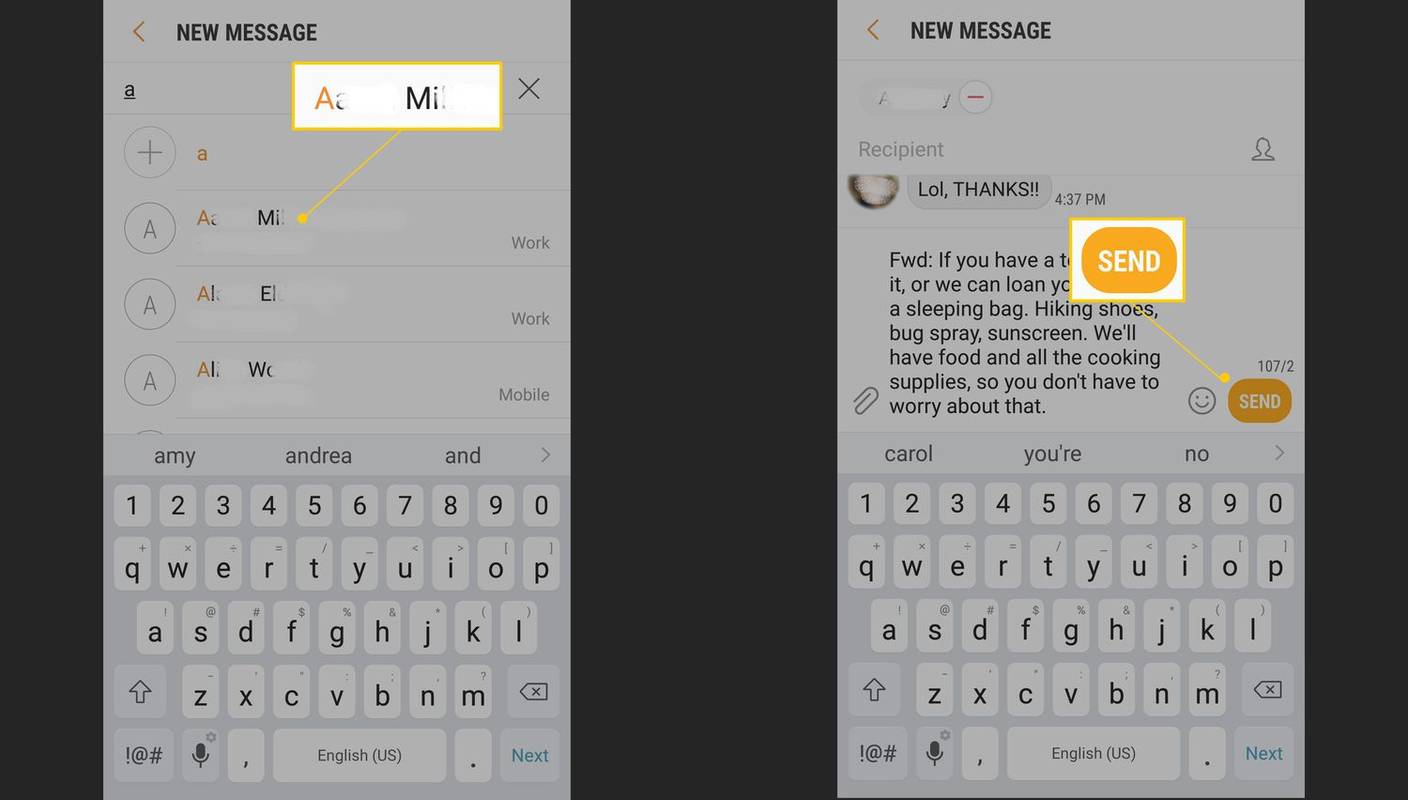Was Sie wissen sollten
- Tippen und halten Sie die Textnachricht > tippen Sie im Popup-Menü auf Nach vorne > Geben Sie einen Empfänger ein.
- Um die Nachricht an mehrere Personen zu senden, geben Sie mehrere Kontakte ein.
- Bearbeiten Sie den Text, wenn Sie möchten, und tippen Sie dann auf Schicken .
In diesem Artikel wird erläutert, wie Sie Textnachrichten in Ihrer Messaging-App weiterleiten. Die Anweisungen gelten für alle Smartphones mit Android 7 (Nougat) und höher.
So leiten Sie eine Nachricht auf Ihrem Smartphone weiter
So senden Sie eine vorhandene Nachricht an eine neue Person:
-
Öffnen Sie die SMS-App auf Ihrem Telefon.
-
Suchen Sie die Textnachricht, die Sie weiterleiten möchten. Dabei kann es sich entweder um eine von Ihnen gesendete oder um eine an Sie gesendete Nachricht handeln.
Ersetzen Sie die klassische iPod-Festplatte durch eine SSD
-
Tippen und halten Sie die Textnachricht. Es erscheint ein Menü mit mehreren Optionen.
-
Klopfen Nach vorne .
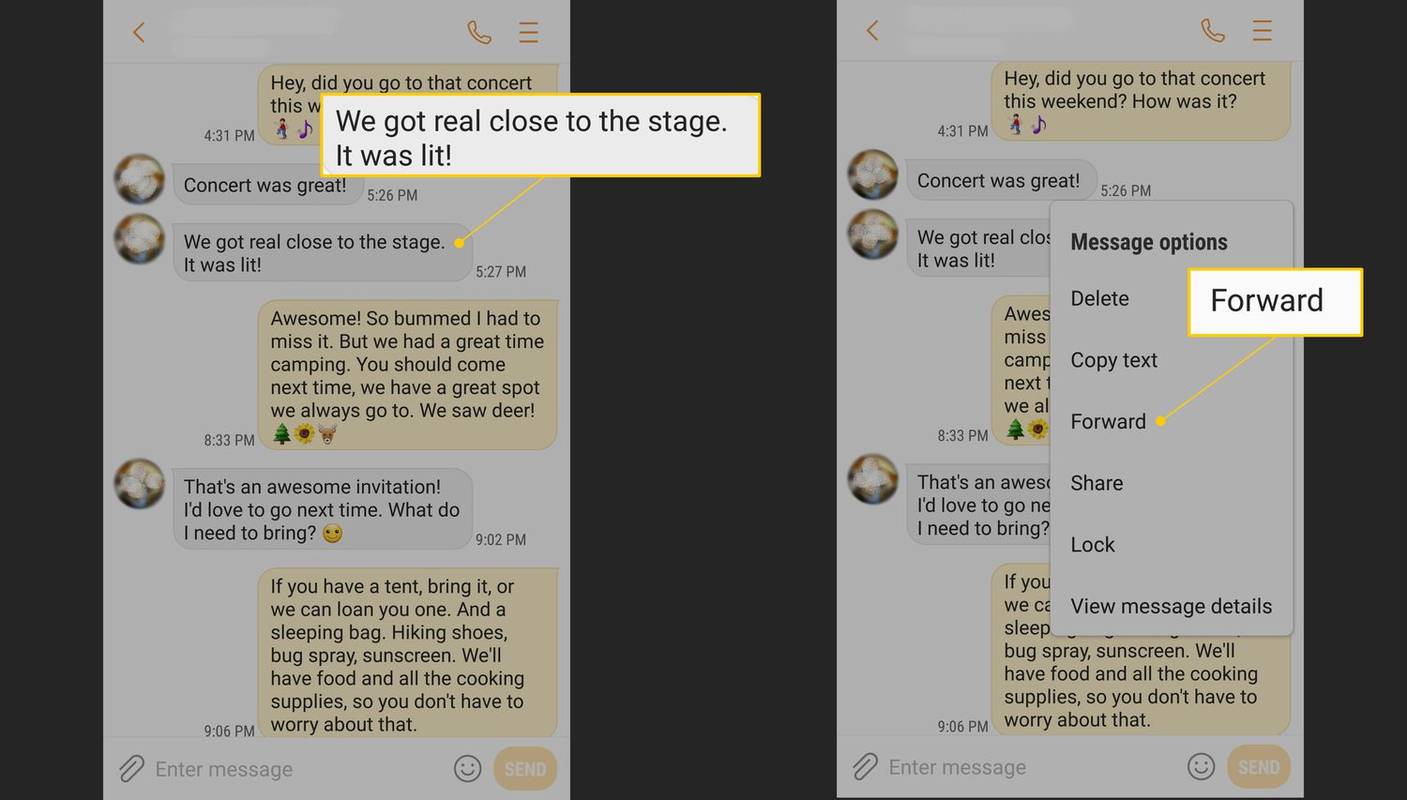
-
Geben Sie einen Empfänger ein. Wenn Sie mit der Eingabe des Namens oder der Telefonnummer einer Person in Ihrer Kontaktliste beginnen, schlägt die App Namen von Personen vor, an die Sie sie senden möchten.
Um die Nachricht an mehrere Personen zu senden, geben Sie mehrere Kontakte ein.
-
Bearbeiten Sie den Text, wenn Sie möchten.
-
Klopfen Schicken .
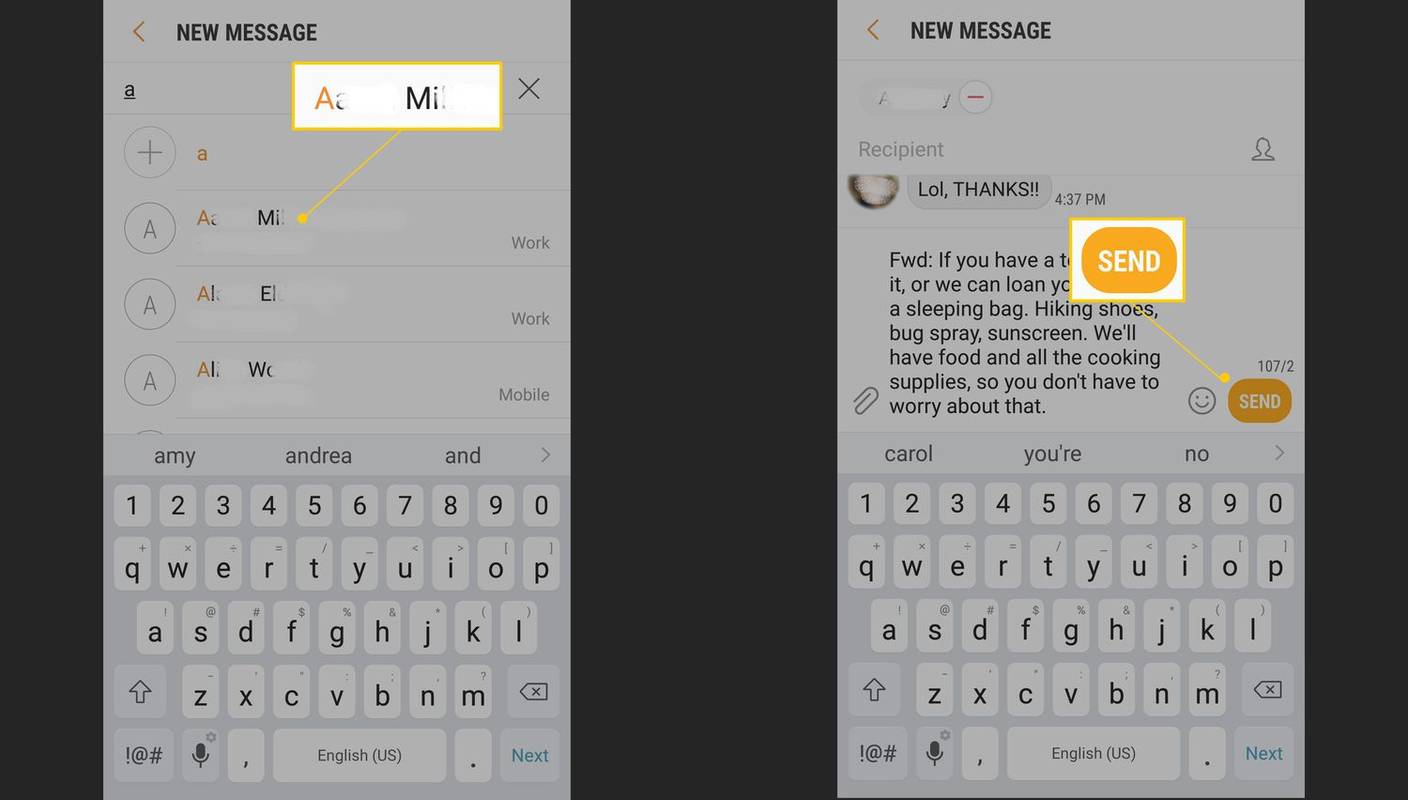
Führen Sie ein Upgrade auf die neueste Android-Version durch, um dieser Anleitung zu folgen. Sie können Textnachrichten auch auf dem iPhone teilen.